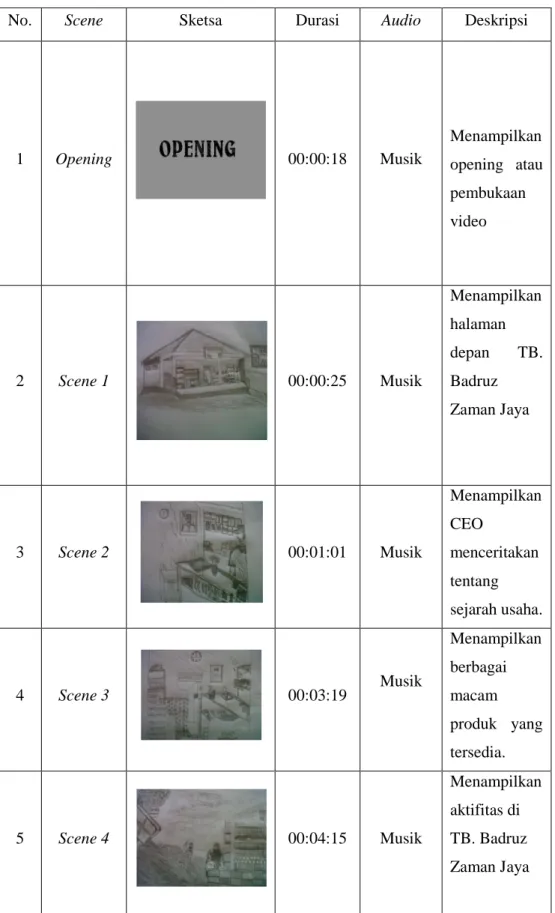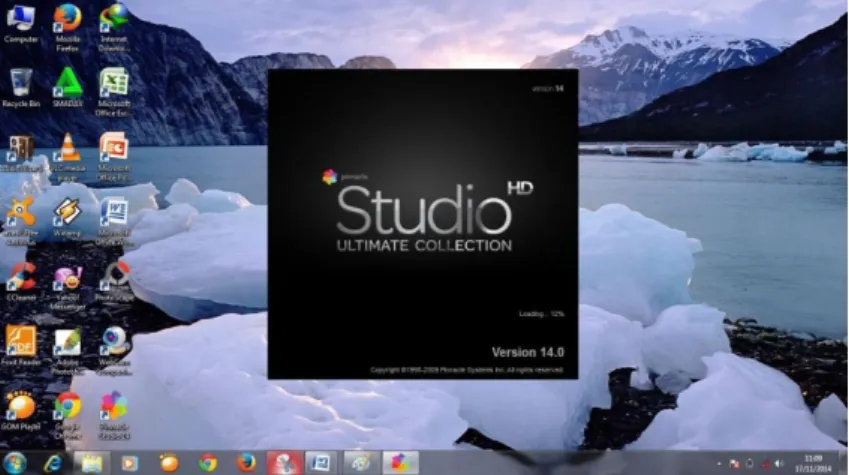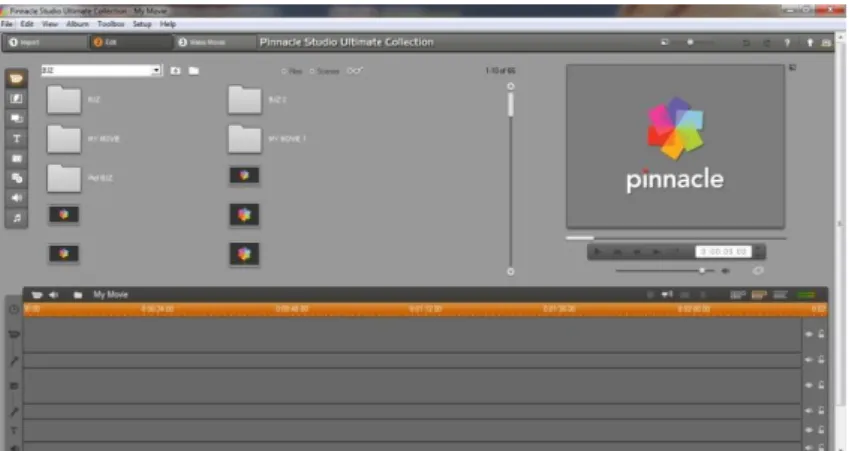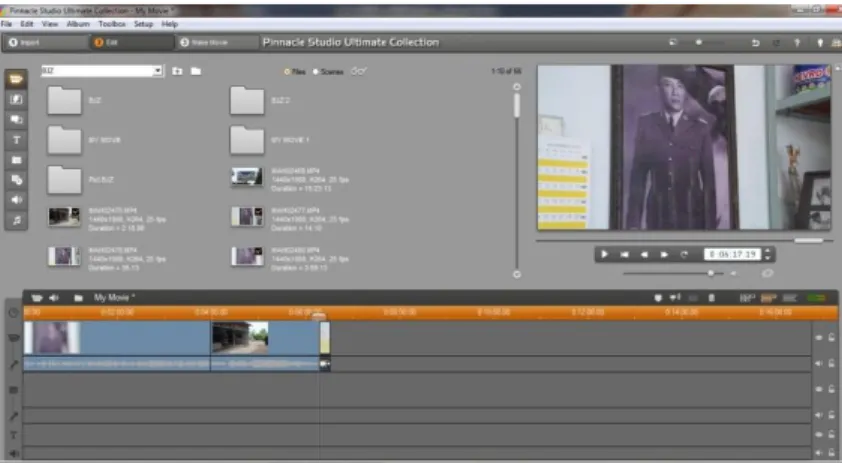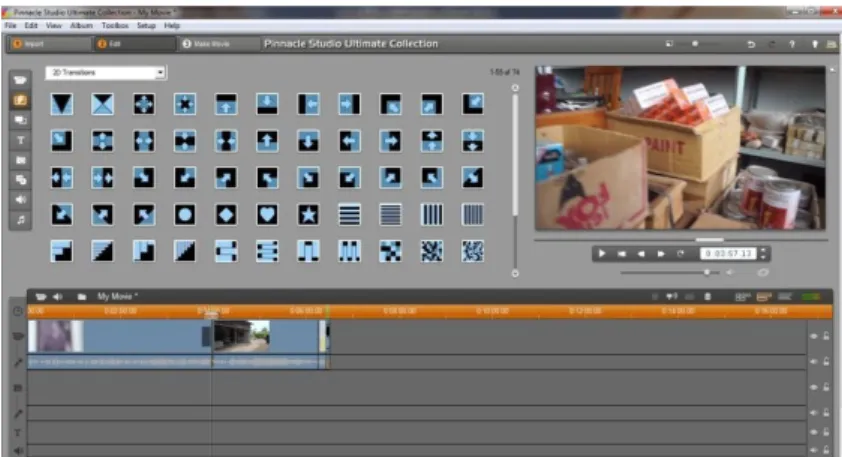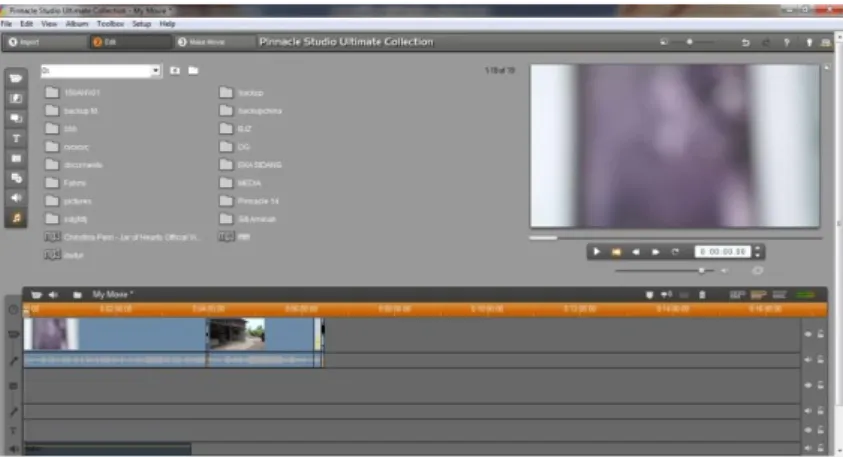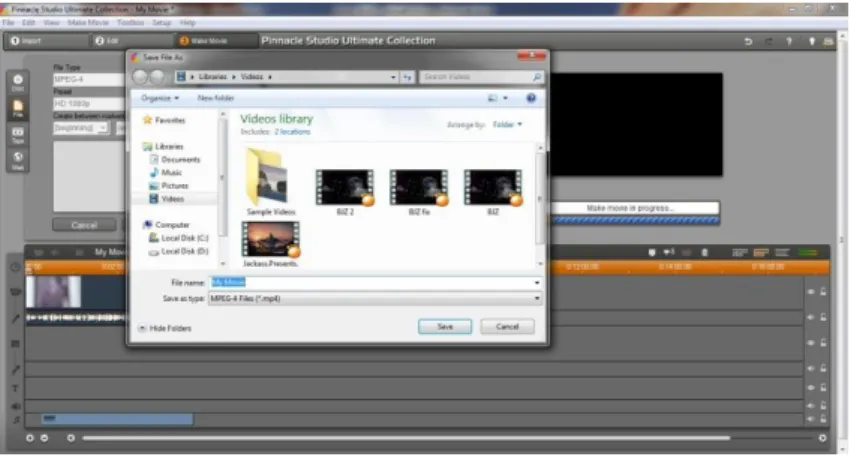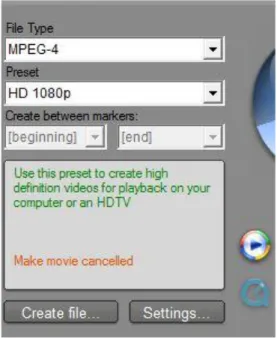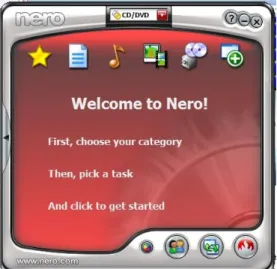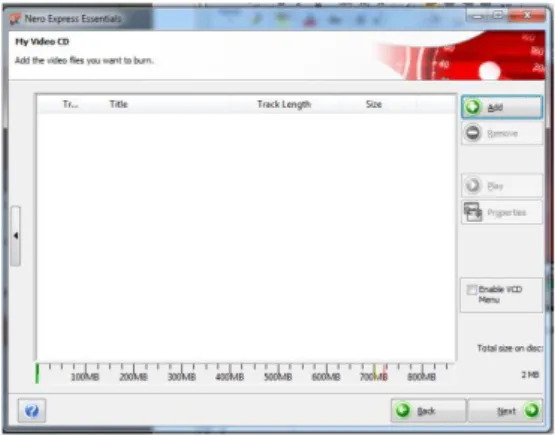BAB IV
PERANCANGAN DAN IMPLEMENTASI SISTEM
4.1 Analisis Permasalahan
Dalam tahap ini dapat disebut juga sebagai cara untuk merinci suatu kedalaman beberapa unsur menjadi sedemikian penting guna memperoleh hasil, dan hasil tersebut yaitu video profil. Langkah pertama dalam melakukan tahap ini adalah rumusan masalah. Masalah perlu dirumuskan secara benar agar tidak menimbulkan pengertian yang berbeda.
Tahap selanjutnya adalah mencari penyebab secara spesifik dan tentunya harus diawali dengan pertanyaan APA atau SIAPA yang mempunyai masalah, apa yang sedang dihadapi, kapan dan dimana masalah itu terjadi dan berapa besar masalah itu dan bagaimana kecenderungannya dari waktu ke waktu.
Setelah semua pertanyaan mendapat jawaban, maka selanjutnya kita mengidentifikasi perbedaan antara pihak yang bermasalah (perusahaan) dan pihak pemecah masalah (mahasiswa). Kemudian dari masalah yang telah diidentifikasi, maka dibuatlah beberapa daftar apa saja yang akan dibutuhkan untuk menyelesaikan masalah tersebut.
4.2 Analisa Kebutuhan Sistem
Dalam tahap ini dibutuhkan beberapa Hardware (Perangkat Keras) dan Software (Perangkat Lunak), antara lain :
4.2.1 Hardware
Adapun Perangkat Keras atau Hardware yang digunakan untuk membuat Video Profil TB. Badruz Zaman Jaya, antara lain :
1. Kamera
Kamera yang digunakan untuk mengambil berbagai berbagai macam kegiatan yang ada di TB. Badruz Zaman Jaya adalah Kamera DSLR Canon 100 D. DSLR merupakan suatu alat yang dapat menghasilkan video digital. DSLR digunakan untuk merekam gambar-gambar video dan audio.
2. Komputer
Perangkat komputer yang digunakan untuk mengedit minimal spesifikasi sebagai berikut :
a. Motherboard dengan Chipset Intel HM55 b. Prosesor Intel® Core™i3 - 380M
c. RAM (Random Access Memory) 2 GB d. Hardisk 320 GB Serial ATA 5400 RPM e. CD / DVD RW
f. Speaker
g. Monitor 12.1" WXGA LED
4.2.2 Software
1. Adobe Photoshop CS 4
Adobe Photoshop, atau biasa disebut Photoshop, adalah perangkat lunak editor citra buatan Adobe Systems yang dikhususkan untuk pengeditan foto atau gambar dan pembuatan efek.
2. Pinnacle Studi Ultimate 14
Pinnacle Studio Ultimate 14 adalah aplikasi video editing software yang sangat populer dan terkenal di seluruh dunia untuk Video Capture dan video editing untuk berbagai jenis file, terutama untuk jenis file VCD dan DVD.
4.3 Storyboard
Tahap ini dikatakan sebagi tahap yang paling penting karena akan sangat menentukan jalanya cerita dari awal hingga akhir yang sangat berpengaruh pada tingkat pemahaman penonton terhadap peran yang disampaikan dari video tersebut.
Tabel 4.1 Storyboard
No. Scene Sketsa Durasi Audio Deskripsi
1 Opening 00:00:18 Musik
Menampilkan opening atau pembukaan video
2 Scene 1 00:00:25 Musik
Menampilkan halaman depan TB.
Badruz Zaman Jaya
3 Scene 2 00:01:01 Musik
Menampilkan CEO
menceritakan tentang sejarah usaha.
4 Scene 3 00:03:19 Musik
Menampilkan berbagai macam produk yang tersedia.
5 Scene 4 00:04:15 Musik
Menampilkan aktifitas di TB. Badruz Zaman Jaya
No Scene Sketsa Durasi Audio Deskripsi
6 Scene 5 00:05:42
Musik dan Dubbing
Menampilkan wawancara dengan konsumen.
8 Scene 6 00:08:33 Musik
Menampilkan ending dari video
4.4 Produksi
Tahap selanjutnya yaitu adalah tahap dimana persiapan pembuatan atau memproduksi video profil. Dari pembuatan scenario, editing sampai finishing. Maka pada tahap ini dibagi menjadi 3 bagian, antara lain :
4.4.1 Pra Produksi
Praproduksi adalah salah satu tahap dalam proses pembuatan film.
Pada tahap ini dilakukan sejumlah persiapan pembuatan film, di antaranya meliputi penulisan naskah skenario, menentukan jadwal pengambilan gambar, mencari lokasi, menyusun anggaran biaya, mencari atau mengaudisi calon pemeran, mengurus perizinan, menentukan staf dan kru produksi, mengurus penyewaan peralatan produksi film, dan juga persiapan produksi, pascaproduksi, dan persiapan-persiapan lainnya.
4.4.2 Produksi
Produksi adalah proses pembuatan suatu film, mulai dari cerita, ide, atau komisi awal, melalui penulisan naskah, perekaman, penyuntingan, pengarahan dan pemutaran produk akhir di hadapan penonton yang akan menghasilkan sebuah program televisi.
Pembuatan film terjadi di seluruh dunia dalam berbagai konteks ekonomi, sosial, dan politik, dan menggunakan berbagai teknologi dan teknik sinema.
4.4.3 Pasca Produksi
Pascaproduksi adalah salah satu tahap dari proses pembuatan film.
Tahap ini dilakukan setelah tahap produksi film selesai dilakukan.
Pada tahap ini terdapat beberapa aktivitas seperti pengeditan film, pemberian efek khusus, pengoreksian warna, pemberian suara dan musik latar, hingga penambahan animasi.
4.5 Implementasi Sistem
Pada tahap ini dimaksudkan terutama untuk mengatur kegiatan dan waktu yang dibutuhkan. melakukan kegiatan implementasi dilakukan dengan dasar kegiatan yang telah direncanakan dalam rencana implementasi, salah satunya waktu penyutingan pada perusahaan tersebut.
Sebelum melakukan penyutingan, mahasiswa tersebut membuat janji terlebih dahulu dengan pihak perusahaan (pemilik perusahaan) kapan proses penyutingan akan dimulai.
Setelah proses shooting selesai mahasiswa tersebut memilih beberapa video yang akan diedit. Setelah proses pemilihan selesai, tahap selanjutnya adalah mengedit video tersebut ke dalam Pinnacle Studio 14. Berikut adalah beberapa tahap pengeditan video menjadi satu kesatuan video :
4.5.1 Langkah Kerja
Membuka Halaman Baru Pinnacle Studio 14.
Sebelum membuka program Pinnacle Studio 14, perlu diketahui Pinnacle Studio 14 adalah program editing video yang banyak digunkan untuk mengolah dan mengedit video. Teknik pengambilan yang cepat dan fitur – fitur yang lengkap dibandingkan versi sebelumnya. Pastikan bahwa Pinnacle Studio 14 sudah terinstal, kemudian buka jendela Pinnacle Studio 14 dengan cara :
Klik tombol star yang terletak (pojok kiri bawah) Pilih all program > pinnacle studio 14
Tunggu proses loading pinnacle studio 14 sampai muncul tampilan awal dibawah ini.
Gambar 4.1 Tampilan Pembukaan Software Pinnacle Studio 14
Gambar 4.2 Tampilan Menu Awal Pinnacle Studio 14
Muncul jendela program editor pinnacle untuk mengedit Video Profile Secara default saat membuka program, tampilan program akan tampak dokumen kerja baru. Namun dapat membuat sebuah project baru dengan cara pilih menu file > New project atau tekan Keyboard secara bersamaan Ctrl+N.
4.5.2 Import Video
Gambar 4.3 Tampilan Menu Import
Import adalah proses pengubahan data analog (data berbasis muatan magnet). Seperti data biner yang lain, data video yang telah menjadi data digital berbentuk file. Umumnya file hasil capturing berekstensi AVI (Audio Video Interface) atau MPEG (Motion Picture Expert Group). Dengan durasi sama AVI jauh lebih besar dibandingkan MPEG. AVI merupakan standar file video yang ada didalam komputer.
Sedangkan MPEG file terkompresi. Beberapa format video MPEG ada 3 macam : MPEG-1 untuk VCD, MPEG-2 untuk DVD dan SVCD, dan MPEG-4 untuk video online. Sebelum memulai pekerjaan pengeditan, terlebih dahulu Import hasil video yang sudah diambil. Beberapa langkah untuk import video adalah sebagai berikut : Hubungkan perangkat yang digunakan untuk komputer secara baik. Untuk import digital, kamera atau VCR harus terhubung dengan port 1394 pada komputer. Sedang akan untuk import analaog, hubungkan source audio ke dalam audio input pada hardware capture.
Jika ada hubungkan audio ke dalam audio input pada sound card computer Kemudian pilih file yang akan digunakan untuk menyimpan hasil import dari daftar format yakni DV Capture atau MPEG Capture.
1. Klik Start Import
2. Beri nama video hasil import, jika tidak maka secara default file video akan member nama sendiri.
3. Jika import dari kamera analog atau VCR, tekan tombol Playback pada kamera. Pada import digital langkah ini tidak perlu digunakan, karena program akan mengatur proses import.
4. Klik Start pada kotak dialog Import Video. Proses import telah berlangsung, tampilan player akan menampilkan tampilan video yang tersimpan pada harddrive (kecuali tanda Import Preview pada import source dihilangkan).
5. Klik Stop Import untuk mengakhiri proses import.
4.5.3 Membuat Video Pembuka
Setelah proses Import selesai, terlebih dahulu membuat video pembuka dalam pembuatan profil TB. Badruz Zaman Jaya. Disini saya menggunakan software After Effect untuk video pembukaan yang sudah di jadikan format AVI. Kemudian untuk merubah format AVI menjadi MPEG -4.
Cara membuat AVI menjadi MPEG-4 yaitu:
1. Buka folder
2. Setelah video muncul
3. Klik video opening yang sudah dinamai tadi
4. Kemudian drag and drop video kedalam Timeline video
5. Setalah lembar kerja sudah jadi Klik Make Movie > Pilih file Typenya MPEG-4 >pilih preset dengan kualitas HD 1080p >
Kemudian Klik Create File.
4.5.4 Membuat Isi Video
Setelah membuat video pembukaan, proses selanjutnya adalah membuat isi video ini meliputi gambaran perusahaan.
a. Memasukan File Video
Kali ini memasukan sebuah film ke dalam area kerja.
Sesudah proses import tentunya album video telah tersimpan dan ketika membuka area kerja edit gambar video telah ada, tetapi apabila tidak menemukan hasil import pada area kerja edit, maka bisa membuka pada.
Pilih file yang sudah dinamai sebelumnya.
Ketika file sudah ada maka akan tampak seperti ini
Gambar 4.4 Tampilan file video pada gambar lembar kerja edit Apabila sudah tampak gambar seperti ini maka tinggal menggunakan teknik Drag and Drop yaitu menarik langsung file yang kita siapkan untuk video kedalam timeline view, untuk file video dan opening masukan ke timeline pada track video sedangkan untuk file audio masukan ke track audio. Setelah track video sudah diisi, kemudian tambahkan beberapak video yang ada di time line. Begitu juga seterusnya sampai mendapatkan banyak movie sesuai dengan keinginan. Dengan catatan, setiap movie diberi jarak untuk transisi, agar perpindahan movie ke movie lain berjalan halus.
b. Memberikan Transisi
Transisi yaitu sebuat perintah untuk member sebuah effect – effect transition diantara file video. Teknik pemberian transisi sama dengan teknik memasukan file video yaitu dengan cara teknik Drag and Drop. Effect-effect transisi sudah disediakan program
Pinnacle Studio 14, sehingga memudahkan pengguna dalam pengeditan video.
Gambar 4.5 Efek Transisi c. Memberi Audio
Memberi audio pada Pinnacle Studio 14 yaitu untuk memberikan effect suara pada sebuah video, yaitu untuk memeberikan effect suara pada sebuah video, yaitu dengan cara seperti pengambilan file video, hanya saja file audio di tempatkan pada track audio.
Drag and Drop file audio tersebut kedalam track audio yang ada di timeline view, kemudian atur suaranya dan naik turunya suara pada track audio agar bisa menarik.
Gambar 4.6 Effect Audio
d. Membuat Title
Setelah memberikan effect transisi dan audio, kemudian akan memberikan title. Sebuah video tanpa adanya title atau teks rasanya belum lengkap, teks pada tampilan video berfungsi sebagai penyampaian informasi mengenai tampilan video tersebut sehingga akan lebih menarik.
Gambar 4.7 Tampilan Video
Meski desain pada title sudah ada, tetapi dapat mendesain ulang atau mengedit tampilan desain tersebut.
4.5.5 Proses Make Movie
Tahap akhir dari proses editing video yaitu make movie. Video klip yang telah diolah dan diedit selanjutnya di eksport ke dalam sebuah format yang dapat diputar dan dimainkan pada player yang anda inginkan.
Gambar 4.8 Tampilan Interface Make Movie
Adapun empat pilihan tab pengaturan yang digunakan untuk melakukan proses make movie, yakni : Disc, File, Tape dan Web.
Disc digunakan untuk menghasilkan movie kedalam penyimpanan desc dengan CD atau DVD recorder pada computer.
File digunakan untuk menghasilkan file yang dapat ditampilkan pada harddrive, website, movie player, atau mobile phone.
Web digunakan untuk menghasilkan movie yang dapat upload kedalam web.
Tape membuat perangkat file video yang kompatibel baru file yang ada atau proyek.
Untuk melakukan pengaturan, dapat klik tombol setting hingga akan tampak kotak setup.
Gambar 4.9 Tombol Create File dan Settings
Klik tombol create file untuk memulai proses output.
Gambar 4.10 Tombol Create Disc saat ingin memproses make movie
4.5.6 Proses Burning
Proses Burning ini dilakukan setelah make movie sudah selesai dilakukan dan akan mendapatkan file yang berekstensi MPEG. Proses burning ini menggunakan Nero Vision 7 Essentials yaitu dengan cara : 1. Masukan CD atau DVD kedalalam DVD ROOM.
2. Buka program Nero, pilih type Burning CD atau DVD
Gambar 4.13 Jendela Nero 3. Pilih Photo and Video Klik Make Video CD
Gambar 4.14 Pilihan Pada Nero
4. Setelah mengklik Make Video CD akan muncul tampilan Nero Essentials
Gambar 4.15 Jendela Nero Express Essentials 7 5. Klik add untuk masuk ke menu tampilan seperti dibawah ini
Gambar 4.16 Video Profil yang akan diburning
6. Setelah itu klik add untuk pengambilan video profil yang akan di burning
Gambar 4.17 Proses Pengambilan file yang akan di burning
7. Kemudian Klik untuk mengtest apakah video sudah benar-benar lancar masalah resolusi dan lain – lain.
Gambar 4.18 Tampilan Preview 8. Setelah itu pilih next untuk menuju ke menu berikutnya
Gambar 4.19 Tampilan Burn 9. Setelah klik Burn dan tunggu sampai selesai.
10. Setelah semuanya selesai CD atau DVD tersebut sudah bisa di putar di media player.
4.6 Proses Finishing
Setelah proses burning selesai, untuk memberikan tampilan kepingan dan tempat CD atau DVD lebih bagus dan menarik maka pada bagian muka dan tempat CD diberi dengan gambar sesuai dengan Video Profil TB.Badruz Zaman Jaya, dengan menggunakan Adobe Photoshop CS4.